
콘텐츠
컴퓨터 암호를 잊었거나 분실하여 문제가 발생한 Windows 10 시스템이있는 경우. 그러한 문제에 직면 한 적이 있다면 어떻게 해결 하시겠습니까? 컴퓨터를 다시 작동시키는 데 큰 비용이들 것이라고 생각하신다면 좋은 소식이 있습니다. 하지만 비용이 많이 드는 옵션이 있습니다. Windows 10에서 로그인 암호 제거, 당신은 또한 그렇게 할 수있는 무료 방법을 가질 수 있습니다.
이 기사에서는 Windows 10 시스템에서 로그인 암호를 제거하는 여러 가지 무료 방법을 소개합니다. 더 많은 정보를 기대 해주세요!
- 1 부. Windows 10에서 로그인 암호를 제거하는 무료 방법
- 2 부. Windows 암호 분실 방지 방법
1 부. Windows 10에서 로그인 암호를 제거하는 무료 방법
이 기사에서는 Windows 10에서 다른 방법으로 로그인 암호를 제거하는 방법을 설명합니다. 그러나 Windows 암호 복구는 우리 대부분에게 결코 쉬운 일이 아닙니다. 단계별 지침에 따라 암호를 성공적으로 제거하십시오.
"Netplwiz"사용
이 프로세스는 따라 가기에는 다소 안전하지 않으며 누구나 컴퓨터에 액세스 할 수 있지만 가정용 PC에는 완벽하게 적합합니다. Lenovo PC에서는 작동하지 않을 수 있지만 다른 사람들에게는 완벽합니다.
- 먼저 Windows 10 "시작"메뉴를 누른 다음 "Netplwiz"를 입력하고 결과에 표시되면 누릅니다.
- 다음 창에서는 다른 암호 제어와 함께 Windows 사용자 계정에 액세스 할 수 있습니다. 오른쪽 상단에 "이 컴퓨터를 사용하려면 사용자 이름과 비밀번호를 입력해야합니다"옵션이 있습니다. 그 옵션을 선택 취소해야합니다.
- 이제 "적용"버튼을 누르면 현재 Windows 10 암호를 묻는 메시지가 표시됩니다. 두 번 입력하면 잘됩니다. 다음에 로그인 할 때 중지 할 수있는 비밀번호 옵션이 없습니다.
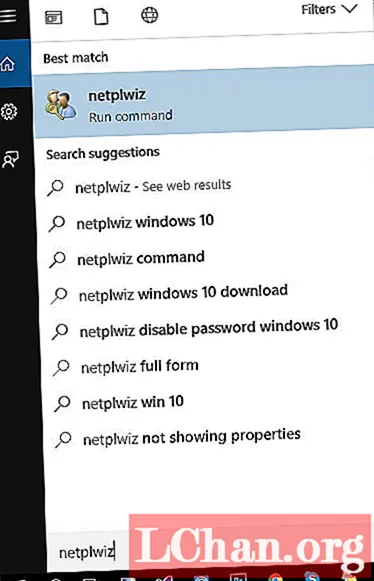

로컬 그룹 정책 편집기 사용
또 다른 방법은 로컬 그룹 정책 편집기를 통해 암호를 제거하는 것입니다. 이 경우 로그인 화면을 비활성화하여 Windows PC가 절전 모드에서 해제 된 경우에도이 방법을 사용하면 로그인 화면이 표시되지 않고 PC에 직접 액세스 할 수 있으므로 취약한 상태가됩니다.
1 단계: "Windows + R"버튼을 동시에 눌러 Windows PC에서 "실행"상자를 시작합니다. 이제 "gpedit.msc"를 입력 한 다음 키보드의 "Enter"버튼을 누르십시오.

2 단계: 이제 화면에 "Windows 그룹 정책 편집기"가 시작됩니다. 이제 "컴퓨터 구성"을 두 번 탭한 다음 "관리 템플릿", "제어판"을 차례로 찾아 두 번 탭한 다음 "개인 설정"을 누르십시오.

3 단계 : 다음으로 오른쪽 목록에서 "잠금 화면 표시 안 함"정책을 찾은 다음 두 번 탭해야합니다. 다가오는 창에서 "사용"옵션을 선택한 다음 "확인"을 누른 다음 Windows PC를 다시 시작하십시오.
명령 프롬프트 사용
Windows PC를위한 가장 진보적 인 관리 도구 인 명령 프롬프트는 시스템 문제를 해결하기위한 엄청난 힘을 가지고 있습니다. 이 방법은 로그인 암호를 제거 할 수있을뿐만 아니라 Windows 10에서 관리자 암호를 제거하는데도 도움이 될 수 있습니다. 그러나 사용자는 명령 프롬프트를 처리하는 방법을 충분히 알고 있어야합니다. 시도해 볼 수 있습니다.
1 단계: 게스트 계정을 사용하고 컴퓨터에 로그인합니다. / powse를 "내 컴퓨터"로 이동하고 "C : Windows System32"를 찾습니다.
2 단계: 이제 바탕 화면에 "cmd.exe"파일을 복사하여 붙여 넣어야합니다.

3 단계 : "cmd.exe"의 이름을 "sethc.exe"로 변경해야합니다. 파일을 "C Windows System32"에 복사합니다. 파일 덮어 쓰기 권한을 부여하라는 메시지가 표시됩니다.

4 단계 : 시스템을 다시 시작한 다음 "Shift"키를 5 번 눌러 명령 프롬프트를 시작합니다.
5 단계 : "net user myusername mypassword"를 입력해야합니다. Myusername은 사용자 계정이고 "mypassword"는 관리자 계정의 새 암호를 나타냅니다. 나중에 "Enter"를 클릭하십시오.

6 단계 : 명령을 성공적으로 실행하면 컴퓨터를 다시 시작해야합니다. 비밀번호 로그인 Windows 10을 제거하는 방법입니다.
7 단계 : 이제 1, 2, 3 단계에서 변경 한 사항을 취소하여 Windows PC의 정상적인 기능을 복원하십시오. "내 컴퓨터"/ "이 PC"에서 "C : Windows System32"를 방문합니다. 그런 다음 "sethc.exe"를 찾아 다시 "cmd.exe"로 이름을 바꿉니다. 이것으로 Windows 10을 다시 사용할 수 있습니다.
2 부. Windows 암호 분실 방지 방법
이제 Windows 10에서 로그인 암호를 제거하는 방법을 배웠으므로 암호를 잊어 버린 동일한 상황이 다시 발생하지 않도록해야합니다. 이를 위해 Windows 암호를 잊어 버리는 것을 방지하는 데 도움이되는 몇 가지 중요한 팁을 제공 할 것입니다.
- 먼저 설정하려는 비밀번호가 기억하기에 너무 복잡하지 않은지 확인합니다. 그렇다면 안전한 곳에 기록해 두십시오. 그래서 잊어 버린 경우에는이 글을 사용하여 다시 기억할 수 있습니다.
- Windows 암호를 잊어 버리지 않도록하는 또 다른 프로 팁은 정기적으로 사용하는 전자 메일의 암호로 설정하거나 정기적으로 액세스하는 전자 메일에 새 Windows 암호를 저장하는 것입니다. 둘 다 실행 가능한 옵션입니다.
- 이것은 어리석은 일이지만 작동합니다. PC의 메모장에 여러 번 입력하면 아마 10 ~ 15 번 정도 입력하시면됩니다. 이렇게하면 여러 번 입력 한 암호를 기억하도록 자동으로 구성됩니다.
결론
암호를 잊은 경우 Windows 10에서 로그인 암호를 제거하는 방법이 궁금하다면 타사 도구도 사용할 수 있습니다. PassFab 4WinKey는 Windows 10 시스템 암호를 안전하게 재설정, 제거, 변경하기위한 최고의 도구입니다. 대부분의 소프트웨어 응용 프로그램이 로컬 암호를 제거하면 PassFab 4WinKey는 로컬, 도메인, Windows 계정을 처리 할 수 있습니다. 이 도구를 사용하여 Windows 7 암호 또는 다른 버전의 암호를 무시할 수도 있습니다.



